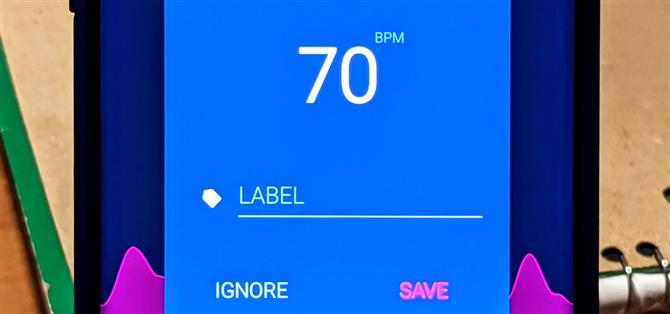Med økningen av smartur og klær, kan du nesten forvente å trenge en for å få en pulsmåling. Selv om disse enhetene kan være nyttige, er det ikke alle som har eller ønsker å bruke en gadget hele tiden for å spore BPM-en. Heldigvis, når du kombinerer Google Fit med en populær tredjeparts måle-app, vil det gjøre ting enkelt for deg.
Play Store er full av sporingsapper for hjertefrekvens, men mange av dem kjøres med annonser eller støtter ikke Google Fit ennå. Tanken her er å raskt måle og registrere hjertefrekvensen din uten å ha en dårlig brukeropplevelse underveis. Du ønsker å få opplesningene dine, og deretter få dem synkronisert til skyen med Google Fit-kontoen din uten å hoppe gjennom bøylene.
Trinn 1: Last ned pulsmåler
Før du kan begynne å spore pulsen, må du laste ned Heart Rate Monitor-appen fra Play Store for å gi telefonen denne nye funksjonen. Du vil ta målingene dine med denne appen, men de synkroniseres til Google Fit-kontoen din og blir lagret i skyen som logger. Dette betyr at du aldri trenger å bekymre deg for å miste dataene, siden de alltid følger med deg.
- Play Store Link: Pulsmåler (gratis)

Trinn 2: Last ned Google Fit
Last ned Google Fit-appen hvis du ikke har den, eller sørg for at den er oppdatert hvis du gjør det.
- Play Store-lenke: Google Fit (gratis)

Trinn 3: Sett opp pulsmåleropplevelsen
Åpne pulsmåler til hovedskjermbildet, trykk på menyikonet til venstre, og gå deretter til «Innstillinger». Du kan legge til grunninformasjon hvis du vil, legge til et pip med pulslyd og velge hvor lang tid målingene dine vil ta. Generelt er standard 10 sekunder mer enn nok til å få en stabil avlesning. Det viktigste er imidlertid at du trykker på alternativet «Send hjertepriser til Google Fit», og velg deretter Google Fit-kontoen din derfra.



Trinn 4: Begynn å spore pulsen
Nå blir målingene dine fra pulsmåler overført til Google Fit-kontoen din og synkronisert med skyen, slik at du bedre kan spore dataene med den andre treningsinformasjonen din. Gå tilbake til startskjermen for å måle hjertefrekvensen, og plasser deretter fingeren over kameraet mens du venter på svar. Du vil se måleren fylle ut i en sirkel, og deretter måle etter hvor lang tid du har angitt i alternativene, som er 10 sekunder som standard.



Som en vennlig påminnelse har de fleste nyere telefoner flere kameraer, så du må være klar over hvilken som faktisk er din primære kamerasensor. Prøv hver og en til hjertet er fylt med den rosa fargen, og måleren din begynner å fylles. Det er mye lettere å gjøre dette skikkelig raskt i stedet for å finne informasjon om telefonens forskjellige kamerasensorer.
Trinn 5: Se på pulsen med Google Fit
Når målingene dine er tatt med Heart Rate Monitor-appen, blir de sendt og synkronisert til Google Fit-kontoen din. Åpne Fit-appen til hovedskjermen og se på delen «Puls» for å se statistikken din. Du kan trykke på denne delen for å få mer informasjon mens du også sorterer dem etter tid. Du har nå en flott måte å følge med på pulsen uten ekstra tilbehør!


Noe som bør bemerkes: Fitnessklokker med faktiske pulsmåler innebygd i dem vil være mer nøyaktige, men disse appene som måler fingeren gjennom kameraet er relativt nøyaktige. De er gode nok til å få en pålitelig lesing uten å være for langt unna.
Denne artikkelen ble produsert under Android How ‘s årlige helse og fitness spesiell dekning. Les alle Health & Fitness-seriene.
- Hit Android How på Facebook, Twitter, Reddit, Pinterest eller Flipboard
- Registrer deg for Android How ‘ukentlig nyhetsbrev for Android
- Abonner på YouTube for de nyeste videoene fra Android How
Forsidebilde og skjermbilder av Stephen Perkins / Android Hvordan